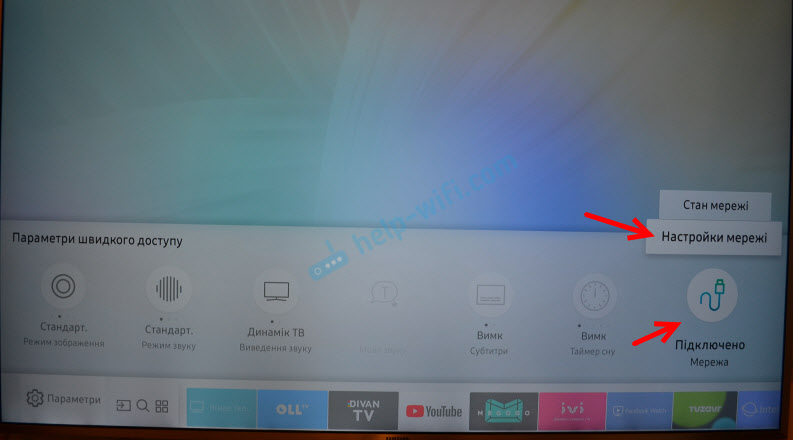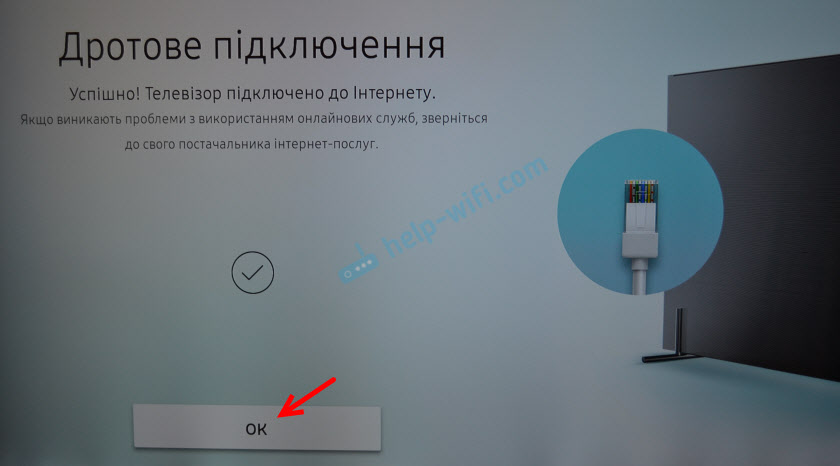Выход lan на телевизоре samsung для чего нужен
Подключение телевизора Samsung Smart TV к интернету по сетевому кабелю
Сейчас мы будем подключать телевизор Samsung Smart TV к интернету, с помощью сетевого кабеля, через роутер, или напрямую к интернет-провайдеру. Правда, там есть несколько нюансов, сейчас во всем разберемся.
Недавно я писал такую же статью для телевизоров LG, у Samsung все так же, разве что меню выглядит иначе. Если у вас на телевизоре нет Wi-Fi, вы не хотите покупать дополнительный Wi-Fi приемник, или вам просто нужно подключится к интернету по кабелю (как правило, по кабелю интернет работает стабильнее), то это сделать очень просто. Главное, у вас должен быть установлен и настроен Wi-Fi роутер. Интернет через него должен работать, это можно проверить на других устройствах.
Если же у вас нет роутера, и вы хотите подключить интернет к телевизору Samsung со Smart TV напрямую, сразу сетевой кабель от интернет-провайдера, то у вас это получится только в том случае, если ваш провайдер использует технологию соединения Динамический IP, или Статический IP (подробно, о том как это узнать, я писал здесь). Если у вас интернет по технологии скажем PPPoE, или L2TP, то без роутера интернет к телевизору не подключить. Телевизор просто не умеет «поднимать» такие соединения.
Подключаем телевизор Samsung к интернету по LAN кабелю
Значит так, нам понадобится сетевой кабель, можно взять тот, который как правило идет в комплекте с роутером. Он правда короткий. Если вам нужен более длинный кабель, то вам его смогут сделать практически в любом компьютерном магазине. Вам нужно только знать длину.
Один конец кабеля подключаем к Wi-Fi роутеру в желтый (как правило) LAN разъем:
Второй коннектор подключите в LAN разъем на телевизоре:
Так как сетевой кабель у нас уже подключен, просто нажимаем кнопку Пуск.
Если вы увидите что соединение с интернетом установлено, значит все хорошо.
Все, можете заходить в Smart TV и пользоваться интернетом.
Настройка проводной сети LAN на Samsung Smart TV (Tizen OS)
На новых телевизорах Samsung со Smart системой, которая работает на Tizen OS, после подключения сетевого кабеля в LAN порт телевизора сразу появится сообщение, что подключен сетевой кабель с предложением настроить проводную сеть.
Можно нажать «Да», после чего на телевизоре будет настроено подключение к интернету по сетевому кабелю.
Или после подключения кабеля зайти в меню телевизора, в раздел «Сеть» – «Настройки сети».
Выбрать тип сети «Проводная».
И если проблем с кабелем, роутером, модемом нет, то должно появится сообщение, что сеть успешно настроена и телевизор подключен к интернету.
На этом настройка подключения завершена. Можно использовать браузер (Internet) для просмотра сайтов. Или, например, смотреть Ютуб на телевизоре.
Что делать, если телевизор Samsung не подключается к интернету?
Бывает и такое. Вы можете увидеть сообщение, что не удалось подключится к интернету. Что делать в таком случае:
Еще, очень часто встречаю вопрос: для чего на телевизоре Samsung сетевой разъем, если нет Smart TV?
Он там для того, что бы смотреть фильмы, которые расположены на вашем компьютере, медиасервере и т. д. По технологии DLNA, скорее всего, в характеристиках вашего телевизора есть поддержка DLNA.
Думаю, эта статья вам помогла, и у вас все получилось.
Для чего нужен разъем LAN в телевизоре
Телевизором, который может выходить в интернет, уже никого не удивить. Современные Smart TV подключаются к сети по Wi-Fi, и без этой функции их теперь невозможно представить. Пользователю уже даже необязательно подключать антенну для просмотра эфирного телевидения, так как онлайн-вещание полностью его заменяет. Кроме того, на таких моделях может быть и порт LAN, через который интернет подключается по кабелю.
Однако остается еще довольно много владельцев относительно старых телевизоров. Многие из этих моделей даже не имеют функции Smart TV, тем не менее порт LAN на них все же присутствует. Но если это обычный телевизор, то зачем ему порт для подключения сетевого кабеля? Ответ прост — для выхода в интернет. Но, конечно, далеко не все так просто.
Обновление прошивки
Несмотря на то что некоторые модели телевизоров не имеют функции Smart TV, подключить к интернету их все же можно. Понятно, что для такого ограниченного функционала оснащать его модулем Wi-Fi никакого смысла нет. Достаточно будет и обычного разъема LAN. Конечно, придется подключаться к роутеру проводом, поэтому в некоторых случаях это может быть проблематично.
Тем не менее, если ваша модель поддерживает обновление прошивки через интернет, то можно попробовать. Это не такая уж и обязательная процедура. Новая прошивка может не содержать ничего принципиально нового, и если телевизор нормально работает, то смысла в обновлении мало. Кроме того, в случае со старыми моделями обновлений может и вовсе не быть. С современными Smart TV ситуация другая: так как они постоянно подключены к интернету, то обновление может понадобиться для корректной работы каких-либо сервисов, например онлайн-кинотеатра.
Если же обновить таким образом прошивку не удалось, то всегда можно воспользоваться разъемом USB. Программное обеспечение можно скачать на официальном сайте, там же будет и инструкция по обновлению. Останется только сбросить файл на флешку и следовать инструкции.
Если вам повезло немного больше, то порт на вашем телевизоре не только позволит обновить прошивку, но и послужит для приема медиаконтента. Поддержка так называемой технологии DLNA позволит вашему телевизору воспроизводить контент с правильно настроенного медиасервера, который должен находиться в той же сети. Это может быть компьютер, роутер или другое устройство. К сожалению, не все модели с портом LAN поддерживают такую функцию. Читайте инструкцию к своей модели.
Для настройки сервера на ПК может понадобиться фирменная программа производителя или стороннее решение. Впрочем, на Windows 10 передать файл по сети можно и стандартными средствами системы.
Самый простой способ — отправить файл напрямую на телевизор через контекстное меню. Для этого кликните на файле правой кнопкой мыши и выберите команду «Передать на устройство». При этом нужно чтобы телевизор был включен, иначе он не появится в списке устройств.
Если у вас телевизор Samsung или LG, то проще будет воспользоваться фирменным программным обеспечением. Скачать его можно с официального сайта производителя. Каких-либо сложностей в настройке программы возникнуть не должно. После установки нужно указать папки с контентом, затем уже на телевизоре выбрать соответствующий пункт. В итоге папка откроется, а ее содержимое можно будет воспроизвести на телевизоре.